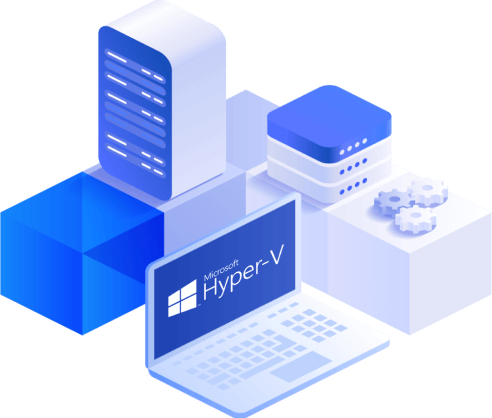Guía de migración de almacenamiento de Hyper-V
A las organizaciones modernas les interesa ser móviles, flexibles y eficientes para seguir siendo competitivas en un mercado en constante cambio. Por lo tanto, no es de extrañar que la tecnología de migración de almacenamiento Hyper-V se haya hecho tan popular entre los usuarios finales.
En pocas palabras, la migración de almacenamiento de Hyper-V es la tecnología de Microsoft que puede ayudarle a mover el almacenamiento de la máquina virtual (VM) de una ubicación a otra sin experimentar ningún problema de compatibilidad. Además, la migración de almacenamiento de Hyper-V se puede realizar en máquinas virtuales activas, lo que le permite evitar cualquier tiempo de inactividad y continuar con las operaciones de negocio como de costumbre.
Hyper-V Storage Migration se utiliza normalmente en los siguientes casos:
- Un dispositivo de almacenamiento empieza a quedarse sin espacio.
- Un almacenamiento requiere mantenimiento o actualización.
- Un almacenamiento empieza a experimentar problemas con las operaciones de E/S.
- La carga de almacenamiento es demasiado elevada y debe redistribuirse entre otros almacenes.
Siga leyendo para obtener más información sobre la tecnología Hyper-V Storage Migration y cómo puede utilizar Hyper-V Manager y PowerShell para iniciar y configurar Hyper-V Storage Migration. Además, descubra cómo NAKIVO Backup & Replication puede garantizar la protección de los datos antes, durante y después del proceso de migración del almacenamiento.
¿Qué es la migración de almacenamiento de Hyper-V?
Las nuevas y mejoradas funciones de Windows Server 2012 han transformado la forma de abordar la virtualización de servidores, la utilización de recursos, la gestión de cargas de trabajo, así como la virtualización del almacenamiento. A partir de Windows Server 2012, puede utilizar la migración de almacenamiento de Hyper-V que le permite migrar el almacenamiento de la máquina virtual (VM) a otra ubicación, mientras que la VM sigue funcionando. Antes, había que apagar la máquina virtual para evitar que esta operación fallara. Se trataba de un planteamiento seguro, pero que llevaba mucho tiempo y podía provocar un indeseable tiempo de inactividad de la empresa.
Para comprender mejor la tecnología de migración de almacenamiento de Hyper-V, repasemos sus principales características:
- Tanto los archivos VHD como los VHDX se pueden mover utilizando la migración de almacenamiento Hyper-V. Tenga en cuenta que los archivos VHD y VHDX se mueven en primer lugar, seguidos del resto de archivos.
- Los discos duros virtuales utilizados por una máquina virtual se pueden migrar a otro dispositivo de almacenamiento aunque la máquina virtual siga ejecutándose.
- El almacenamiento de datos puede moverse de una VM a otra dentro de un mismo host Hyper-V o entre hosts Hyper-V.
- La migración de almacenamiento de Hyper-V puede realizarse mediante: Hyper-V Manager, Windows conmutación por recuperación Cluster, PowerShell y System Center Virtual Machine Manager.
- Es el almacenamiento y no la máquina virtual lo que se traslada a otra ubicación.
- Un almacenamiento de destino puede ser local o remoto, pero es fundamental que un host Hyper-V tenga acceso al almacenamiento de destino.
- Puede especificar cuántas migraciones de almacenamiento pueden realizarse simultáneamente en el host seleccionado. Por defecto, puede realizar 2 migraciones de almacenamiento simultáneas. Para cambiar los ajustes predeterminados, debe abrir Hyper-V Manager, hacer clic en Configuración de Hyper-V en la sección Acciones, seleccionar Migraciones de almacenamiento e insertar el valor requerido.
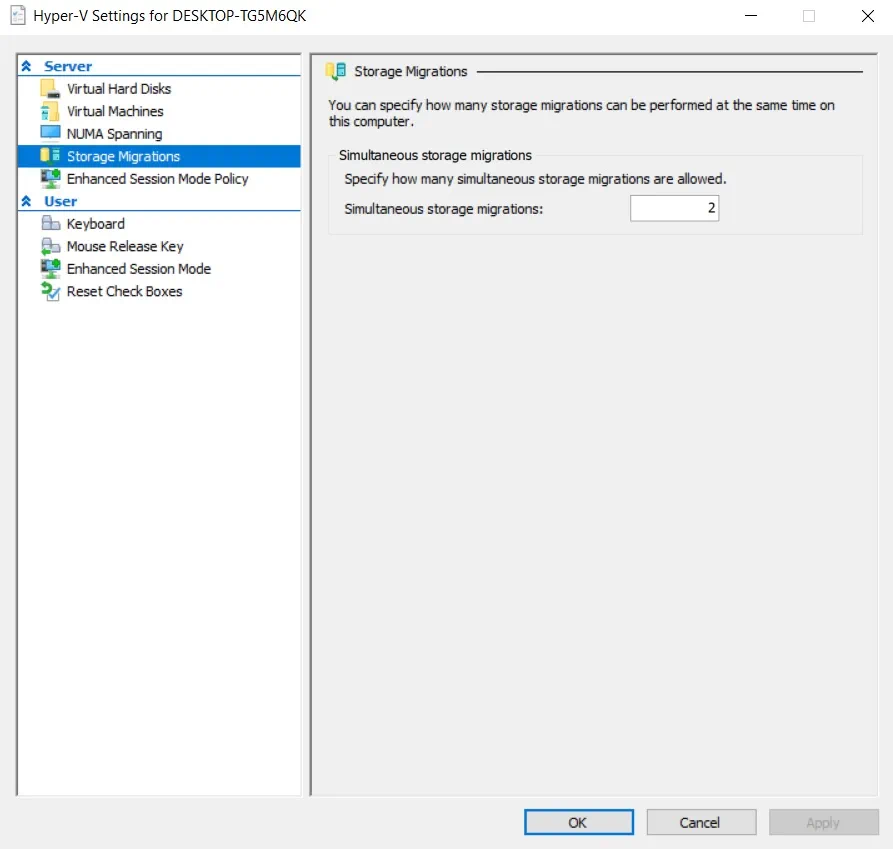
Cómo funciona la migración de almacenamiento de Hyper-V
La migración del almacenamiento de Hyper-V puede parecer una tarea complicada pero, en realidad, es un proceso sencillo que sigue los siguientes pasos.
- La migración de almacenamiento de Hyper-V se inicia y configura mediante una de las herramientas de gestión de Hyper-V mencionadas anteriormente.
- Una vez iniciada la operación, los archivos VHD, los archivos de configuración de la máquina virtual y otros datos se transfieren desde el almacenamiento de origen a una nueva ubicación.
- Las operaciones de lectura y escritura se realizan en el disco duro virtual de origen, mientras que las operaciones de escritura se reflejan tanto en el disco duro virtual de origen como en el de destino.
- El almacenamiento de destino se sincroniza con el disco de origen, lo que significa que la máquina virtual se cambiará a un nuevo disco duro virtual una vez finalizado el proceso de copia. De este modo, podrá evitar importantes periodos de inactividad de su empresa.
- Por último, el almacenamiento de origen y todos sus archivos se eliminarán del host Hyper-V una vez finalizada la operación.
Cómo realizar la migración de almacenamiento de Hyper-V
Ahora, veamos cómo funciona realmente la migración de almacenamiento de Hyper-V pasando por el proceso de configuración. Para ello, debes tener habilitado el rol Hyper-V en tu ordenador y, con eso, ya estás listo para empezar. A continuación, vamos a demostrar dos enfoques para migrar almacenamientos Hyper-V: utilizando Hyper-V Manager o ejecutando cmdlets de PowerShell.
Uso de Hyper-V Manager
Para realizar la migración de almacenamiento de Hyper-V en Hyper-V Manager, debe hacer lo siguiente:
1. Abra Hyper-V Manager.
2. Haga clic con el botón derecho del ratón en la máquina virtual de la lista y seleccione Mover para abrir el Asistente para mover. Como puede ver, hemos seleccionado la máquina virtual en ejecución.
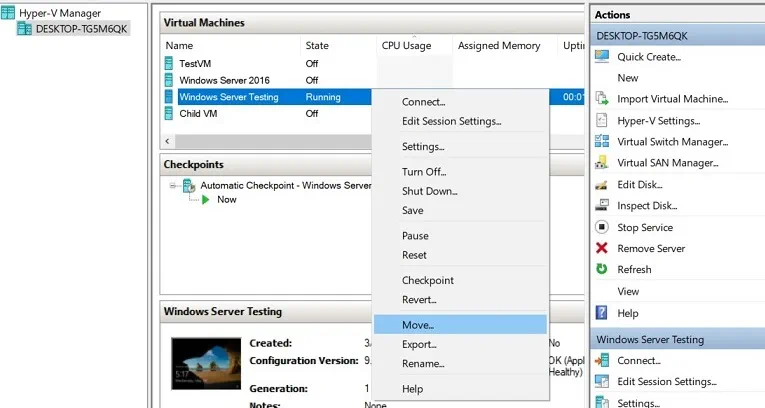
3. Lea la página Antes de empezar y haga clic en Siguiente.
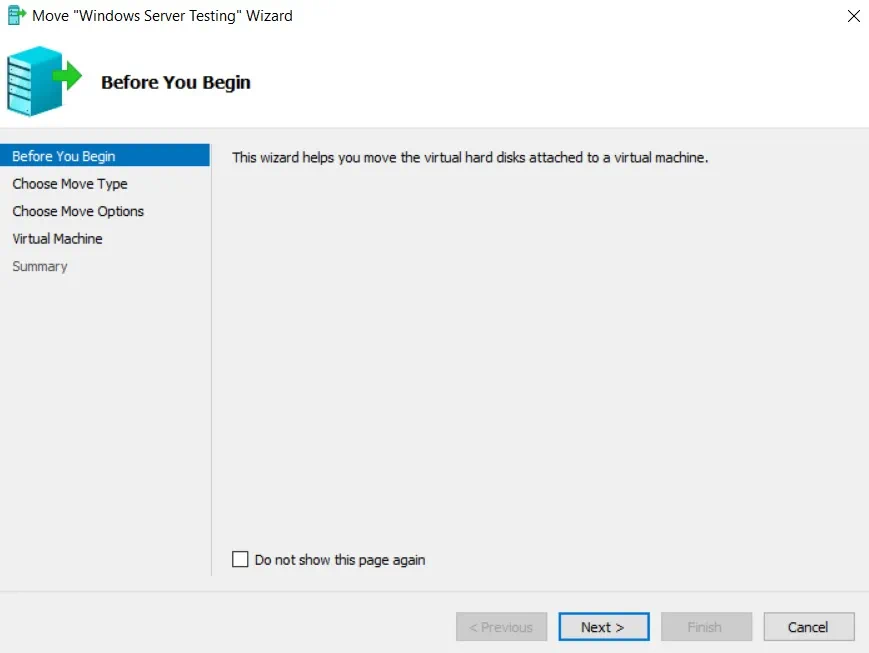
4. En la sección Elegir tipo de movimiento, haga clic en Mover el almacenamiento de la máquina virtual.
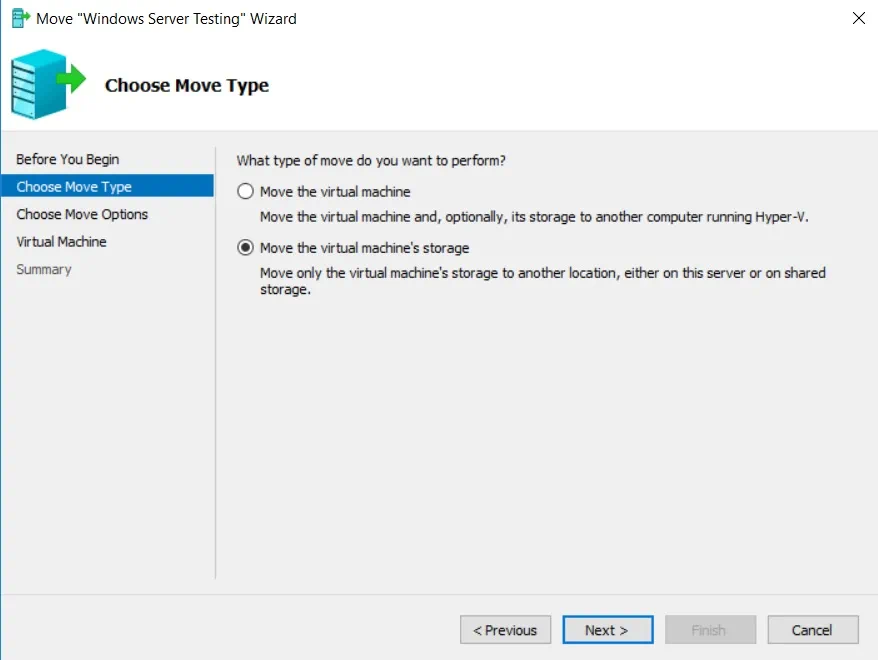
5. En la sección Elegir opciones de traslado, puede especificar qué desea trasladar exactamente. Tiene tres opciones: mover todos los datos de la máquina virtual a una única ubicación; mover los datos de la máquina virtual a diferentes ubicaciones; mover sólo los discos duros virtuales de la máquina virtual. Elige una opción y configura el resto siguiendo las indicaciones. En esta entrada del blog, queremos demostrar cómo se pueden mover los archivos VHD y VHDX. Por lo tanto, haga clic en Mover sólo los discos duros virtuales de la máquina virtual.
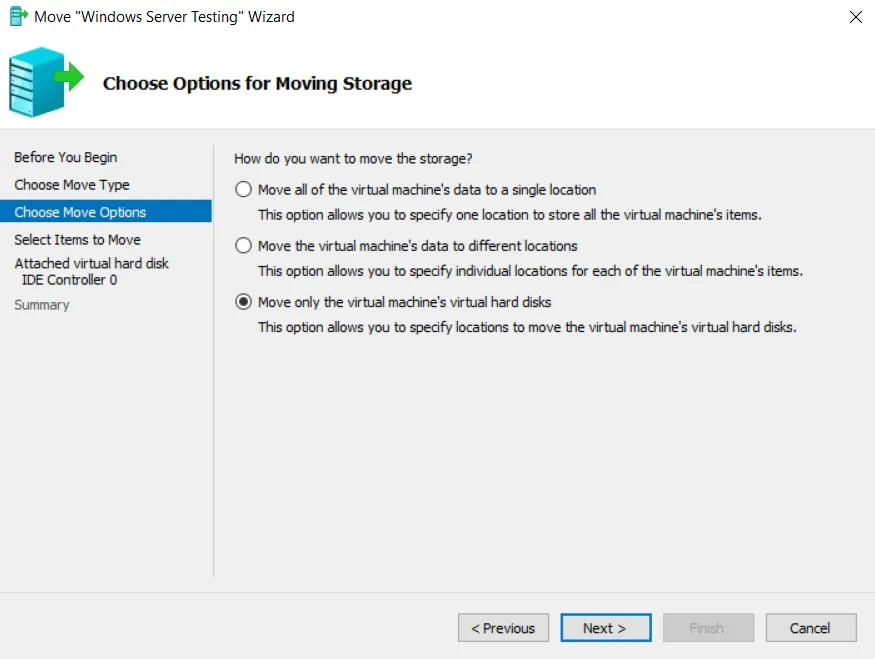
6. En la sección Seleccionar elementos para mover, puede seleccionar los discos duros virtuales que desea migrar marcando la casilla correspondiente.
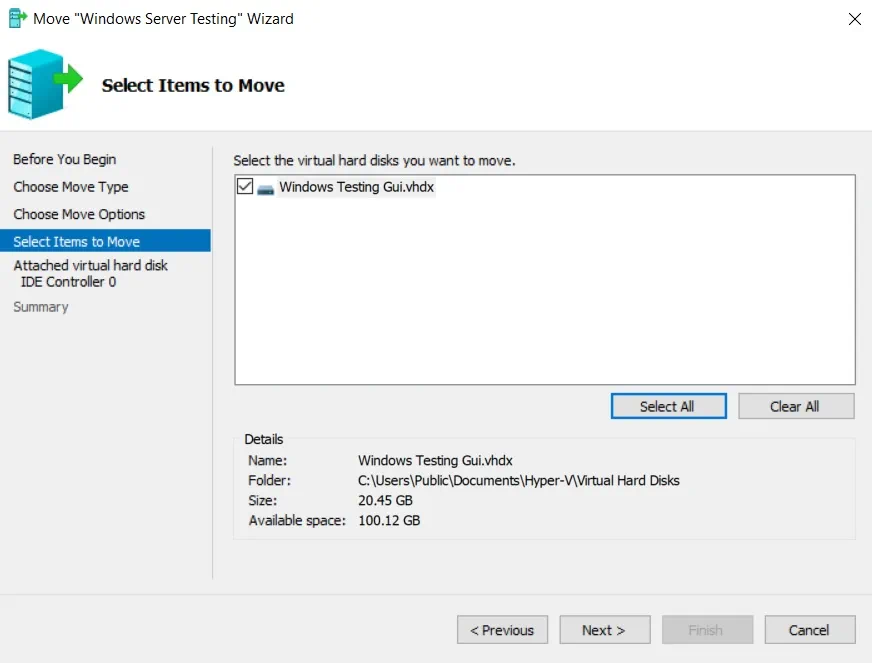
7. En la siguiente sección, puede seleccionar una ubicación de destino para el disco duro virtual de la máquina virtual.

8. En la sección Resumen, puede consultar la lista de todas las selecciones que están a punto de aplicarse. Haga clic en Finalizar para cerrar el asistente e iniciar la operación.
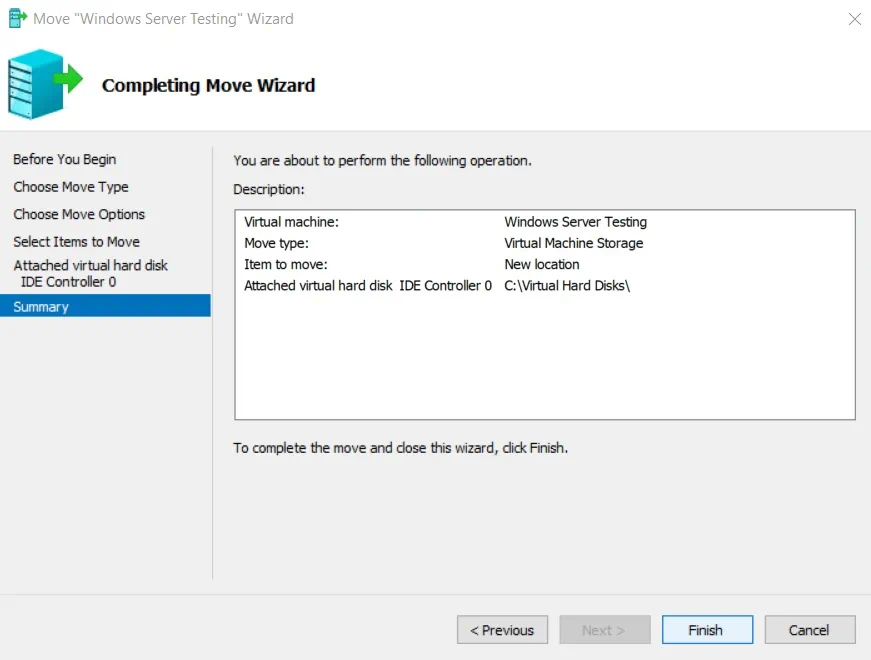
9. El proceso de migración de almacenamiento de Hyper-V puede llevar algún tiempo. Esperemos a que se complete la operación.
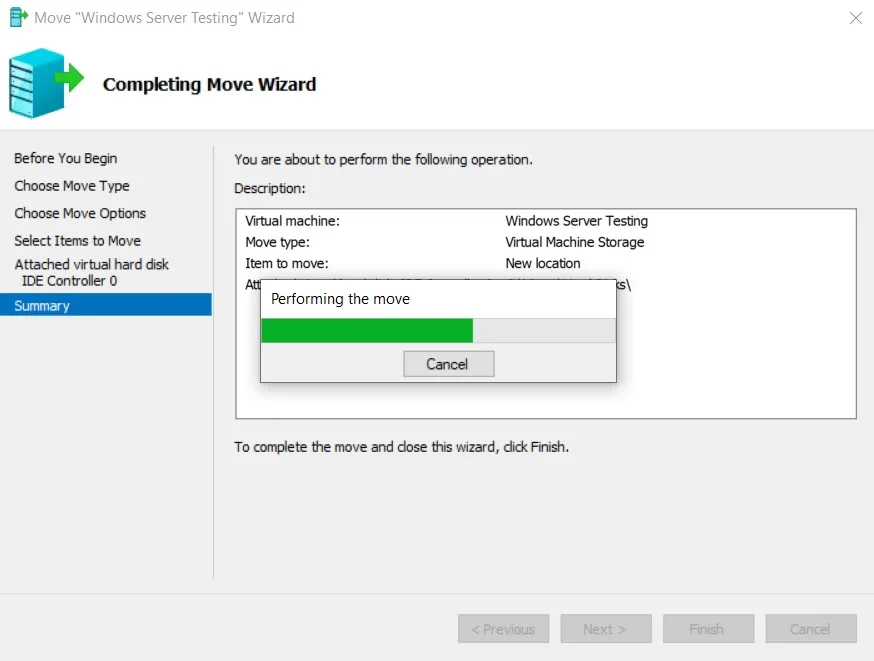
10. Después, puede comprobar que la operación se ha realizado correctamente haciendo clic con el botón derecho del ratón en el nombre de la máquina virtual, seleccionando Ajustes y haciendo clic en Disco duro.
Como puede ver, el disco duro virtual seleccionado se ha movido correctamente a la carpeta Discos duros virtuales.
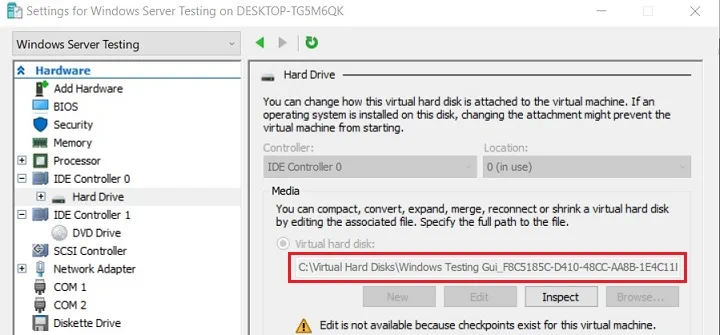
Uso de PowerShell
En esta parte, voy a describir cómo se pueden utilizar los comandos de PowerShell para realizar la migración básica de almacenamiento Hyper-V. En primer lugar, vamos a comprobar dónde está almacenado actualmente el disco duro virtual de la VM que queremos mover.
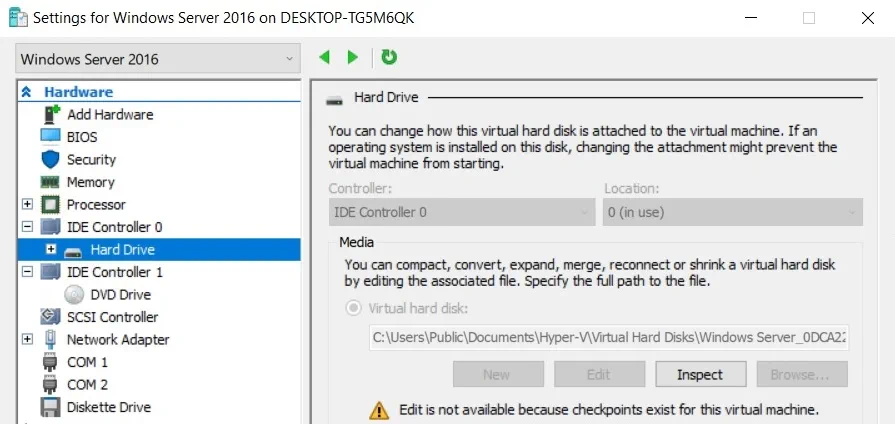
Como siguiente paso, debe abrir PowerShell y ejecutar el siguiente comando. Este cmdlet permite mover el almacenamiento de la VM en ejecución, incluidos sus archivos VHD o VHDX, así como los archivos de paginación y las instantáneas. Tenga en cuenta que PowerShell debe ejecutarse como Administrador para que los cmdlets funcionen según los requisitos.
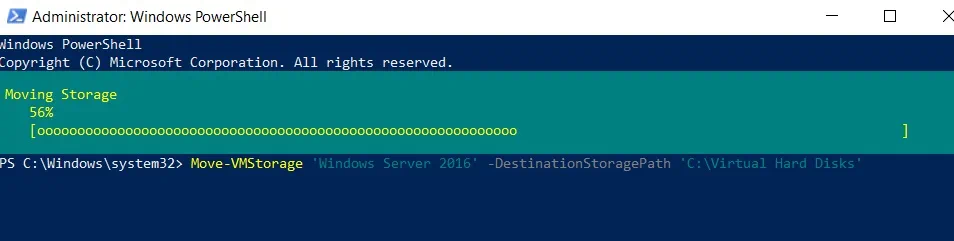
Por último, debe esperar a que finalice la operación. Todos los archivos asociados a la VM seleccionada (Windows Server 2016) se están moviendo actualmente a una nueva ubicación. Después, puede comprobar si el almacenamiento se ha migrado correctamente mediante Hyper-V Manager.
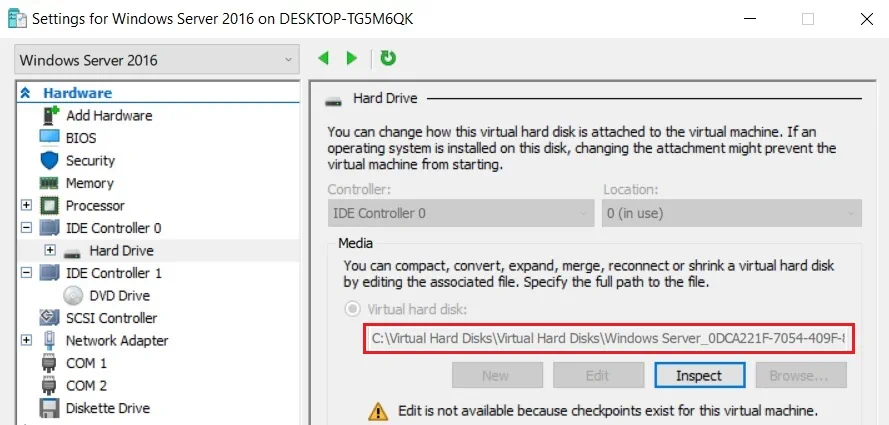
PowerShell es una gran herramienta cuando se trata de gestionar y configurar varias máquinas virtuales a la vez. Puede crear scripts PowerShell para automatizar varias tareas básicas, incluida la migración de almacenamiento Hyper-V. Por lo tanto, el uso de un único comando PowerShell puede ayudarle a mover todo el almacenamiento de la máquina virtual a una nueva ubicación sin experimentar ninguna interrupción del servicio.
Sin embargo, si desea realizar tareas más complejas en la migración de almacenamiento (por ejemplo, mover sólo los archivos seleccionados, o mover cada uno de los elementos de la máquina virtual a diferentes ubicaciones), PowerShell podría confundir e intimidar a un usuario inexperto. Se recomienda probar primero las secuencias de comandos PowerShell en entornos que no sean de producción para ver si realmente pueden funcionar y cómo podrían afectar a su infraestructura.
Conclusión
Puede que necesite migrar su almacenamiento por varias razones. Por ejemplo, desea actualizar un hardware existente o ha decidido cambiar las operaciones empresariales de la infraestructura física local a plataformas basadas en la nube. Independientemente del motivo que la justifique, la migración del almacenamiento puede ser un proceso arriesgado que provoque fallos inesperados y pérdidas de datos. Puede configurar y realizar la migración de almacenamiento manualmente mediante Hyper-V Manager o PowerShell, pero es un método que requiere mucho tiempo y es propenso a errores.
Por lo tanto, se recomienda instalar una solución de protección de datos, que puede proteger automáticamente sus datos antes, durante y después del proceso de migración de datos. NAKIVO Backup & Replication es una solución de protección de datos fiable y potente, que puede ofrecerle un amplio conjunto de funciones, un precio asequible y la mejor experiencia de compatibilidad.